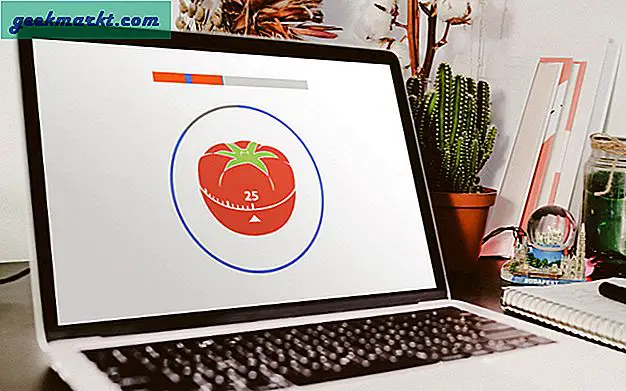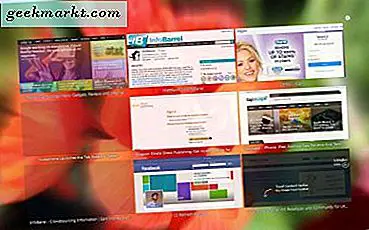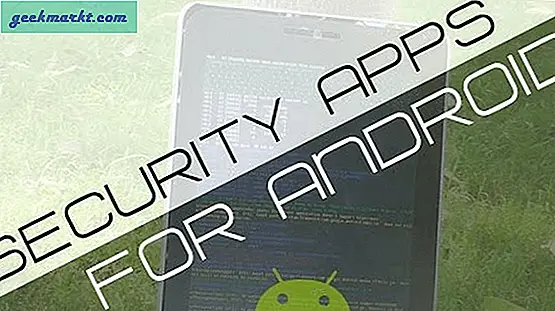टेकजंकी उपयोगकर्ता ने हमें दूसरे दिन यह पूछा कि क्या Google फ़ोटो में फोटो गिनने का कोई तरीका है या नहीं। चूंकि हम पाठकों से प्रतिक्रिया मानते हैं, मैंने सोचा कि मैं इसे ले जाऊंगा और पता लगा सकता हूं कि क्या आप फोटो गिन सकते हैं। जो मुझे मिला वह यहां है।
असामान्य रूप से Google उत्पाद के लिए, हम जिस फ़ोटो को Google फ़ोटो में फ़ोटो गिनना चाहते हैं वह मेनू में कहीं नहीं है। वास्तव में, मुझे Google फ़ोटो में कोई मेनू प्रविष्टि नहीं मिली जो अपलोड की गई छवियों की संख्या को गिनती होगी। मुझे कहीं और देखना पड़ा।
न तो मोबाइल ऐप और न ही ब्राउज़र ऐप छवियों की संख्या को गिनने लग रहा था। मुझे मिल सकता है कि एकमात्र मीट्रिक एल्बमों की संख्या और कितना भंडारण किया गया था।
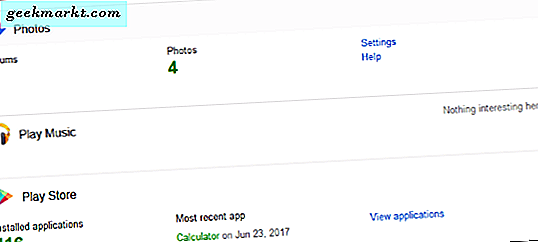
Google फ़ोटो में फोटो गिनें
Google फ़ोटो में संग्रहीत छवियों की संख्या मुझे एकमात्र जगह मिल सकती है जो मेरे Google डैशबोर्ड में थी।
- अपने कंप्यूटर पर अपने Google डैशबोर्ड पर नेविगेट करें और लॉग इन करें।
- जब तक आप Google फ़ोटो नहीं देखते हैं तब तक नीचे स्क्रॉल करें।
- आपको एक एल्बम गिनती और एक फोटो गिनती देखना चाहिए। Google फ़ोटो में आपके पास कितनी तस्वीरें हैं।
Google अकसर किये गए सवाल के मुताबिक, यह संख्या भ्रामक हो सकती है क्योंकि यह Google Hangouts और अन्य स्थानों में छवियों की गणना भी कर सकती है। इसलिए जब आप आपको कितनी छवियों के बारे में कोई अंदाजा दे सकते हैं, तो यह अन्य सटीक मिलान नहीं हो सकता है यदि आप अन्य Google उत्पादों का उपयोग करते हैं।
हालांकि Google फ़ोटो कुछ साफ चाल करने में सक्षम है। यहां उनमें से कुछ दिए गए हैं।
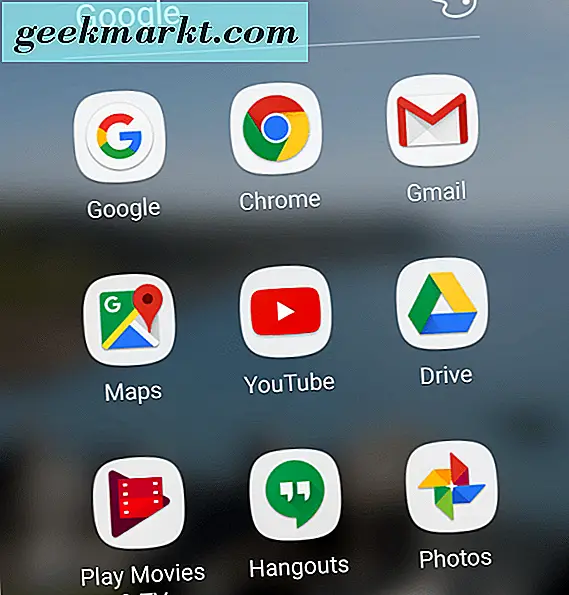
Google फ़ोटो आपको पता होना चाहिए
हालांकि Google फ़ोटो कुछ साफ चाल करने में सक्षम है। यहां उनमें से कुछ दिए गए हैं।
एनिमेशन बनाएं
आप जीआईएफ या एनिमेशन बनाने के लिए Google फ़ोटो के भीतर अपनी छवियों का उपयोग कर सकते हैं। Google फ़ोटो के अंदर, सहायक और एनीमेशन का चयन करें और एक छोटी एनिमेटेड दृश्य बनाने के लिए 50 छवियों में शामिल हों। एक बार जब आप इससे खुश हों, तो इसे अंतिम रूप देने के लिए बनाएं चुनें। जब आप फिट देखते हैं तो आप प्रकाशित या साझा कर सकते हैं।
तस्वीरें स्कैन करें
मेरे माता-पिता ने हाल ही में एक मानक स्कैनर का उपयोग कर अपने साठ साल की तस्वीरों को डिजिटाइज करना समाप्त कर दिया। अगर वे Google Photoscan के बारे में जानते थे, तो उनके जीवन को आसान बना दिया गया हो सकता है। मुझे उन्हें बताने का दिल नहीं है लेकिन मैं आपको बता दूंगा। आईओएस और एंड्रॉइड दोनों के लिए उपलब्ध, Google Photoscan एक चालाक ऐप है जो आपके फोन कैमरे के हर पहलू का सबसे अच्छा शॉट लेने के लिए उपयोग करता है।
सेटिंग्स के साथ अंतरिक्ष बचाओ
डिफ़ॉल्ट रूप से, Google फ़ोटो छवियों को 'मूल' प्रारूप में अपलोड करती है जो कि बहुत बड़ी हो सकती है। यदि आप एक आधुनिक फोन का उपयोग करते हैं जो 16 मेगापिक्सेल से अधिक छवियों को लेता है, तो आप थोड़ा संग्रहण सहेजने के लिए फ़ाइल आकार को कम करना चाहेंगे। सेटिंग्स पर जाएं और संग्रहण पुनर्प्राप्त करें का चयन करें। इससे आपको बड़ी छवियों को 16 एमपी आकार में बदलने का विकल्प मिलेगा और 16 एमपी तक कम रिज़ॉल्यूशन छवियों को अपस्केल करने का विकल्प मिलेगा।
बुनियादी संपादन करें
यदि आप किसी छवि में एक छोटा संपादन करना चाहते हैं और आपके पास छवि संपादन सॉफ़्टवेयर नहीं है, तो आप Google फ़ोटो के भीतर कुछ बुनियादी बदलाव कर सकते हैं। आप फिल्टर के साथ रंग बदल सकते हैं, चमक और पॉप को कम कर सकते हैं और कुछ प्रकाश विकल्पों को भी ट्विक कर सकते हैं। एक छवि खोलें और संपादित करें का चयन करें। रंग फ़िल्टर के साथ रंग बदलें या मूल समायोजन के साथ अन्य परिवर्तन करें।
एक स्लाइड शो देखें
यदि आपने अनुक्रम में कई शॉट्स ले लिए हैं, तो आप उन्हें स्लाइड शो में देख सकते हैं। Google फ़ोटो स्वचालित रूप से अगले स्थानांतरित होने से पहले प्रत्येक छवि को कुछ सेकंड के बदले में प्रदर्शित करेगी। ऐप के अंदर एक छवि खोलें, मेनू का चयन करें और फिर स्लाइड शो। यह एल्बम के भीतर सभी छवियों का चयन करेगा और उन्हें एक समय में प्रदर्शित करेगा।
एक एंड्रॉइड फोन से बैकअप विभिन्न छवि फ़ोल्डर्स
डिफ़ॉल्ट रूप से, एंड्रॉइड फोन पर कैमरा फ़ोल्डर में संग्रहीत छवियों को सिंक का उपयोग करके Google फ़ोटो पर बैक अप लेने के लिए सेट किया जा सकता है। आप बैक अप लेने के लिए अन्य फ़ोल्डरों को भी निर्दिष्ट कर सकते हैं, इसलिए यदि आप व्हाट्सएप छवियों या स्नैपचैट फ़ोटो बैकअप लेना चाहते हैं, तो आप कर सकते हैं।
Google फ़ोटो के भीतर से सेटिंग्स का चयन करें और फिर बैक अप और सिंक करें। बैक अप डिवाइस फ़ोल्डर्स का चयन करें और बैक अप लेने के लिए अन्य फ़ोल्डरों को सक्षम करें।
दोस्तों के साथ छवियों को साझा करें
आप छवि संवाद के माध्यम से या एक एसएमएस को पिन करके सामान्य रूप से छवियों को साझा कर सकते हैं लेकिन आप इसे Google फ़ोटो के माध्यम से भी कर सकते हैं। Google फ़ोटो में एल्बम की किसी भी छवि को खोलें और आपके पास साझा करने का विकल्प है। अपना मंच या प्राप्तकर्ता चुनें और वहां से जाएं।
'क्या आप Google फ़ोटो में फोटो गिन सकते हैं?' के मूल प्रश्न के रूप में आप सॉर्ट कर सकते हैं। लेकिन यह सभी Google फ़ोटो के लिए अच्छा नहीं है। जैसा कि आप देख सकते हैं, ऐप में अपनी आस्तीन भी कुछ अन्य चाल है।
TechJunkie पाठकों के साथ साझा करने के लिए कोई अन्य Google फ़ोटो टिप्स मिला?